win10中個性化菜單打不開怎麼辦?在win10中我們如果想對桌面的背景和開水菜單等進行設置的話,必須要先打開個性化菜單才能設置,但是網上有一部分網友說個性化菜單打不開,這是怎麼回事呢,下面小編就詳細的給大家介紹一下上面的問題,希望能夠幫助到大家。
win10個性化菜單打不開的解決方法:
1、使用快捷鍵“win+r”打開程序的運行菜單,在上面輸入gpedit.msc命令。如圖一所示
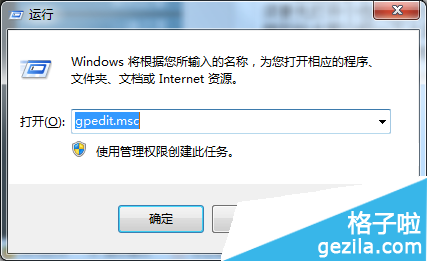
<圖一>
2、點擊確定進入“策略編輯器”,點擊“計算機配置”——“Windows設置”——“安全設置”——“本地策略”——“安全選項”點擊進入。如圖二所示

<圖二>
3、選擇“安全選項”中的“用戶帳戶控制用於內置管理員帳戶的管理員批准模式”選項,雙擊打開,將設置改為“啟用”,點擊保存,將電腦重啟一下就能打開個性化菜單了。如圖三所示
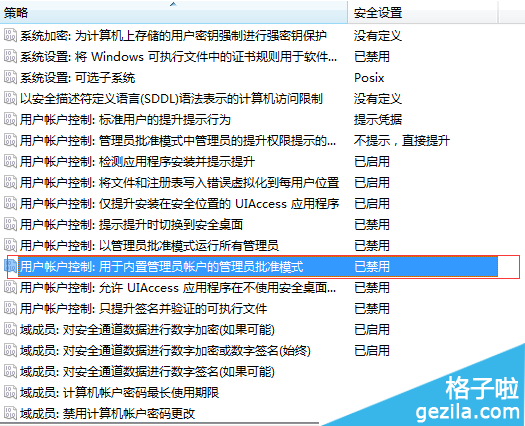
<圖三>
上面就是小編對win10個性化菜單打不開的建議了,怎麼樣,是不是感覺很簡單呢,這種方法在其他系統中也可以使用哦。